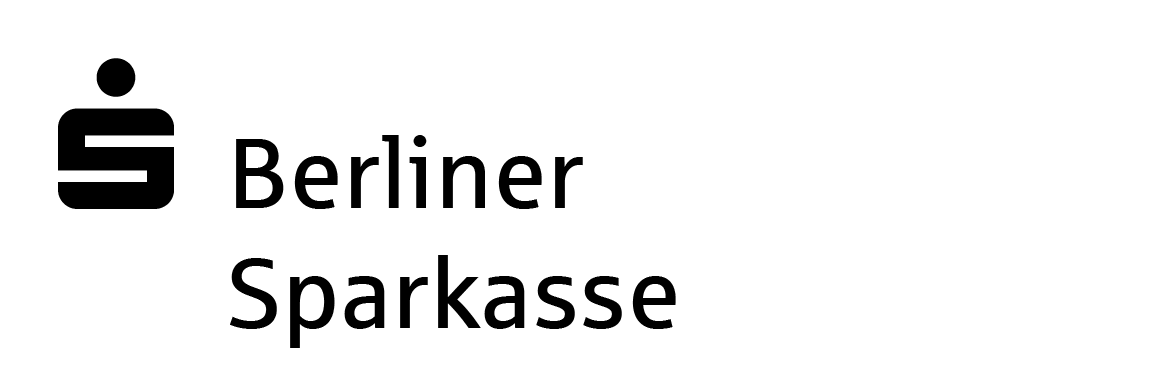Sie benötigen dazu:
Immer:

S-pushTAN-App
Laden Sie vor der Einrichtung die aktuelle App-Version im App Store von Apple oder im Google Play Store kostenlos auf Ihr Smartphone oder Tablet herunter.
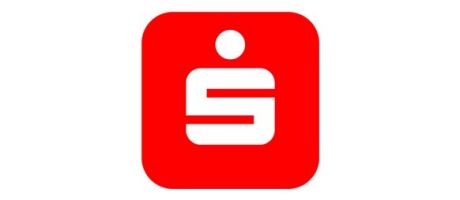
App Sparkasse
Laden Sie die aktuelle App-Version im App Store von Apple oder im Google Play Store kostenlos auf Smartphone oder Tablet herunter.
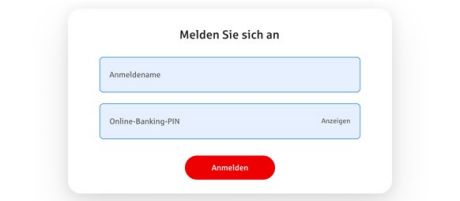
Anmeldename und Online-Banking-PIN
Um die Sparkassen-Apps auf einem neuen Gerät wiedereinzurichten, brauchen Sie die Zugangsdaten für Ihr Online-Banking.
Für die Schnelleinrichtung der S-pushTAN-App bei Gerätewechsel:
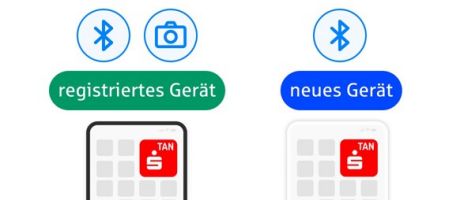
Bluetooth auf bereits registriertem und neuem Gerät sowie Kamera
Sicherheit geht vor: Banking-Apps dürfen nicht auf andere Smartphones automatisch übertragen werden. Wenn Sie die S-pushTAN-App bereits auf Ihrem bestehenden Smartphone registriert haben, können Sie mit der Funktion "Gerätewechsel" schnell und einfach Ihre Daten auf das neue Smartphone übertragen. Sie benötigen noch:
- Eingeschaltetes Bluetooth auf Ihrem bestehenden und neuen Smartphone/Tablet
- Eine funktionierende pushTAN-Verbindung auf Ihrem bestehenden Gerät
- Eine funktionierende Kamera auf Ihrem bestehenden Gerät zum Auslesen des QR-Codes
Für die Wiedereinrichtung der S-pushTAN-App ohne funktionierendes Alt-Gerät:
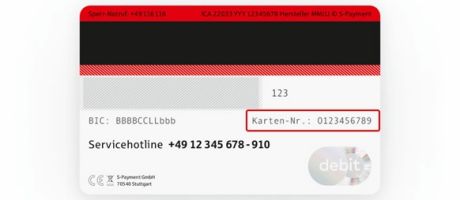
Sparkassen-Card (Debitkarte) – Kartennummer
Sie werden bei der wiederholten Einrichtung um die Eingabe Ihrer Kartennummer gebeten. Deshalb halten Sie bitte Ihre Sparkassen-Card bereit. Die Nummer finden Sie auf der Rückseite.
So geht‘s:
Die S-pushTAN-App wiedereinrichten – auf neuem Smartphone oder Tablet
Um die S-pushTAN-App auf einem neuen Gerät einzurichten, installieren Sie diese zuerst und folgen dann der Anleitung:
Hinweis: Die Vorgehensweise ist beispielhaft dargestellt und kann je nach mobilem Endgerät oder Institut geringfügig abweichen.
Einrichtung der App Sparkasse – auf neuem Smartphone
Wenn Sie das pushTAN-Verfahren als Freigabeverfahren nutzen, laden Sie bitte die S-pushTAN-App herunter und richten diese zuerst ein, bevor Sie die App Sparkasse auf Ihrem neuen Smartphone/Tablet einrichten. Mehr über die App erfahren Sie auf unserer Informationsseite für die App Sparkasse.
Hinweis: Die Vorgehensweise ist beispielhaft dargestellt und kann je nach mobilem Endgerät oder Institut geringfügig abweichen.

Find Tutorials in English
Do you need help with your online banking? Simply use our clear step-by-step instructions.
Mit Online-Banking hier direkt Ihren Termin vereinbaren:
Terminvereinbarung für Neukunden und Kunden ohne Online-Banking:
Finden Sie in wenigen Schritten Ihren Wunschtermin:
Wir, als Ihre Sparkasse, verwenden Cookies, die unbedingt erforderlich sind, um Ihnen unsere Website zur Verfügung zu stellen. Wenn Sie Ihre Zustimmung erteilen, verwenden wir zusätzliche Cookies, um zum Zwecke der Statistik (z.B. Reichweitenmessung) und des Marketings (wie z.B. Anzeige personalisierter Inhalte) Informationen zu Ihrer Nutzung unserer Website zu verarbeiten. Hierzu erhalten wir teilweise von Google weitere Daten. Weiterhin ordnen wir Besucher über Cookies bestimmten Zielgruppen zu und übermitteln diese für Werbekampagnen an Google. Detaillierte Informationen zu diesen Cookies finden Sie in unserer Erklärung zum Datenschutz. Ihre Zustimmung ist freiwillig und für die Nutzung der Website nicht notwendig. Durch Klick auf „Einstellungen anpassen“, können Sie im Einzelnen bestimmen, welche zusätzlichen Cookies wir auf der Grundlage Ihrer Zustimmung verwenden dürfen. Sie können auch allen zusätzlichen Cookies gleichzeitig zustimmen, indem Sie auf “Zustimmen“ klicken. Sie können Ihre Zustimmung jederzeit über den Link „Cookie-Einstellungen anpassen“ unten auf jeder Seite widerrufen oder Ihre Cookie-Einstellungen dort ändern. Klicken Sie auf „Ablehnen“, werden keine zusätzlichen Cookies gesetzt.